Marcar a entrada de tempo como favorita
Agilize o seu dia marcando suas entradas de tempo mais usadas como favoritas. Dessa forma, você facilita o acesso e pode reaproveitá-las com apenas um clique, tornando o controle do tempo mais rápido e simples.
Esta ferramenta está disponível para usuários no plano de assinatura BASIC ou superior, e para usuários em teste.
Criar uma entrada favorita #
Para criar uma entrada favorita, o proprietário ou administrador do espaço de trabalho precisa ativar esta opção nas configurações do espaço de trabalho. Depois de habilitado, essa ferramenta estará disponível para todos os usuários.
- Navegue até o nome do espaço de trabalho no canto superior esquerdo da tela
- Abra o menu e escolha Espaço de trabalho configurações no menu suspenso
- Vá para a seção Entradas favoritas
- Alterne a chave e habilite este recurso na área de trabalho
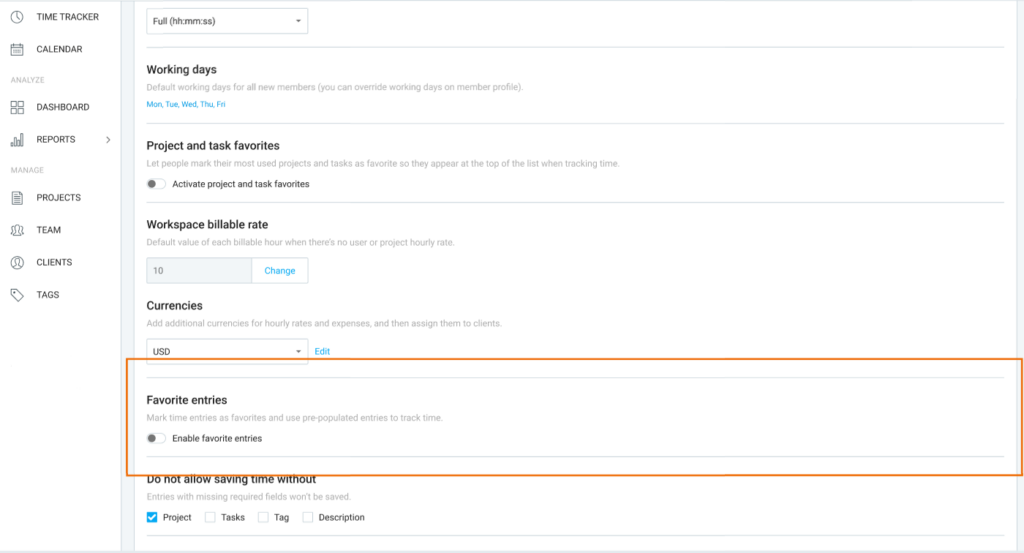
Para marcar a entrada de tempo como favorita:
- Navegue até a página rastreador
- Clique no botão de três pontos da entrada
- Escolha a opção Adicionar como favorita no menu suspenso

- Opcionalmente, altere o nome da entrada no pop-up Adicionar como favorita
A entrada favorita que criou é colocada na barra de favoritos, abaixo de um campo de entrada de tempo na página Rastreador.
A entrada de tempo favorita:
- Contém todos os dados da entrada original, alterações subsequentes na entrada original não afetarão isso
- Tem um nome padrão que é o nome do projeto associado a essa entrada
- Pode alterar o nome padrão ao criar a entrada
- Pode haver no máximo 5 por usuário, por espaço de trabalho, ou seja, se o usuário for membro de vários espaços de trabalho, ele poderá ter até 5 entradas favoritas em cada espaço de trabalho
- Só pode ser usado se o rastreador de tempo estiver vazio e nenhuma outra entrada de tempo estiver em andamento
Atalhos de teclado #
Entrada favorita de início rápido usando atalho. A primeira entrada listada na barra de favoritos terá o número 1 como atalho, a segunda – 2, a terceira – 3 e assim por diante. O atalho da entrada é exibido no pop-up.
Para registrar o tempo, clique na entrada de tempo favorita ou pressione a tecla de atalho. Quando iniciado, todos os campos de entrada de tempo são preenchidos automaticamente com os valores dessa entrada.
Arrastar e soltar #
Reordene as entradas de horário favoritas arrastando e soltando. Passe o mouse sobre a entrada favorita e arraste e solte a entrada em outro lugar na barra de favoritos.
Campos obrigatórios #
Se algum dos campos obrigatórios definidos nas configurações do espaço de trabalho estiver faltando, você poderá iniciar, mas não poderá salvar essa entrada. Clique em Corrigir para adicionar o campo ausente ou fazer quaisquer outras alterações necessárias.
Remover entrada favorita #
Se você deseja remover uma entrada da barra de Favoritos:
- Passe o mouse sobre a entrada em questão
- Uma janela com todas as informações sobre as entradas irá aparecer
- Clique no botão de estrela no canto superior direito do pop-up
- A janela Remover dos favoritos é exibida
- Clique em Remover para confirmar a ação